Er du lei av å la Windows-PC-en stå på i lange timer, bare for å se strømregningene skyte i været? Det er på tide å ta kontroll over strømforbruket ditt og beskytte maskinvaren din! En pågående operasjon kan ikke bare øke utgiftene dine, men også gjøre datamaskinen sårbar for strømstøt. Dessuten kan den konstante driften av vifter slite ut maskinen raskere enn du tror. Heldigvis, med Windows Task Scheduler, kan du automatisere PC-avslutningen, optimalisere strømstyringen og sikre at enheten forblir i topp stand!
Sette opp en gjentakende avstengingstimer
Følg disse trinnene for å konfigurere en planlagt avslutning for Windows-PCen din ved å bruke Windows Task Scheduler . Dette oppsettet lar deg automatisk slå av datamaskinen til bestemte tider.
- Begynn med å klikke på Start-menyen. Skriv
task schedulerinn i søkefeltet og trykk Enter for å starte den.
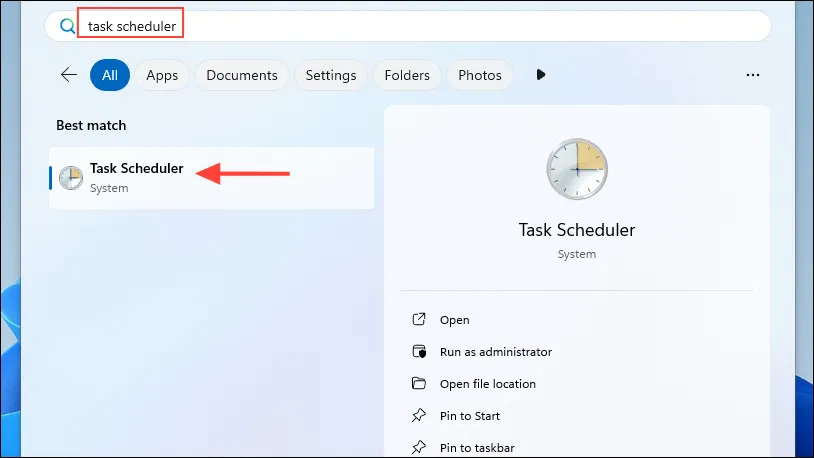
- I Task Scheduler-grensesnittet, finn og klikk på alternativet merket «Create Basic Task» på høyre panel.
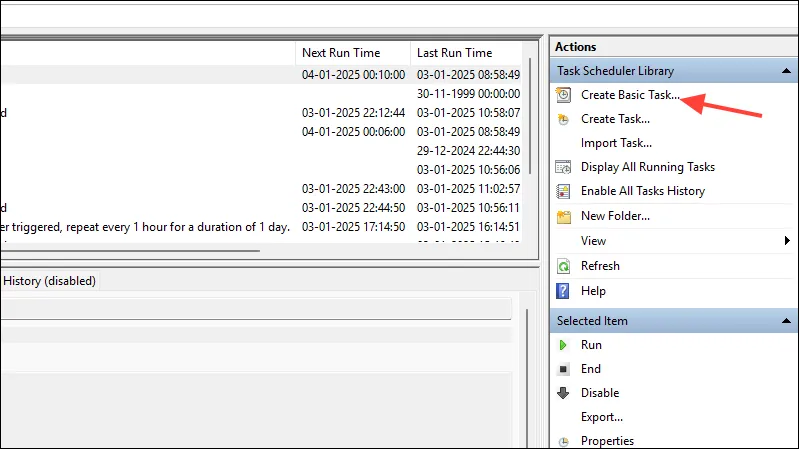
- Når du blir bedt om det, skriv inn et oppgavenavn, for eksempel «Automatisk PC-avslutning», og oppgi en beskrivelse for å tydeliggjøre funksjonen. Klikk «Neste» når du er klar.
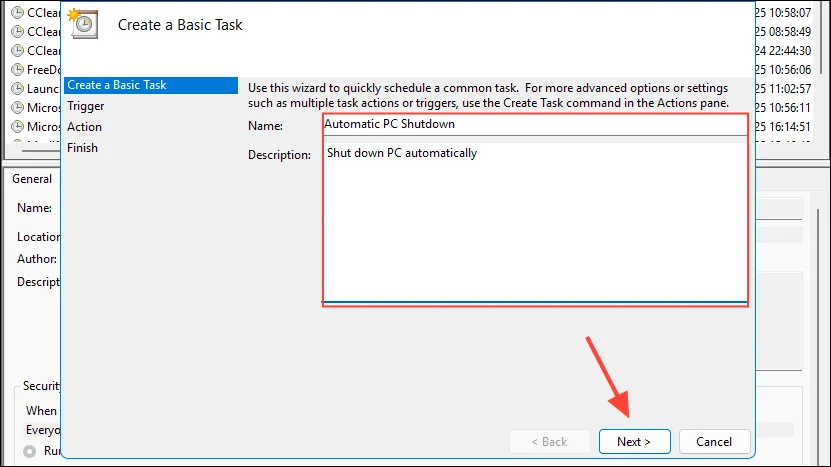
- Velg ønsket frekvens for avslutningen (daglig, ukentlig eller månedlig) og klikk «Neste» for å fortsette.
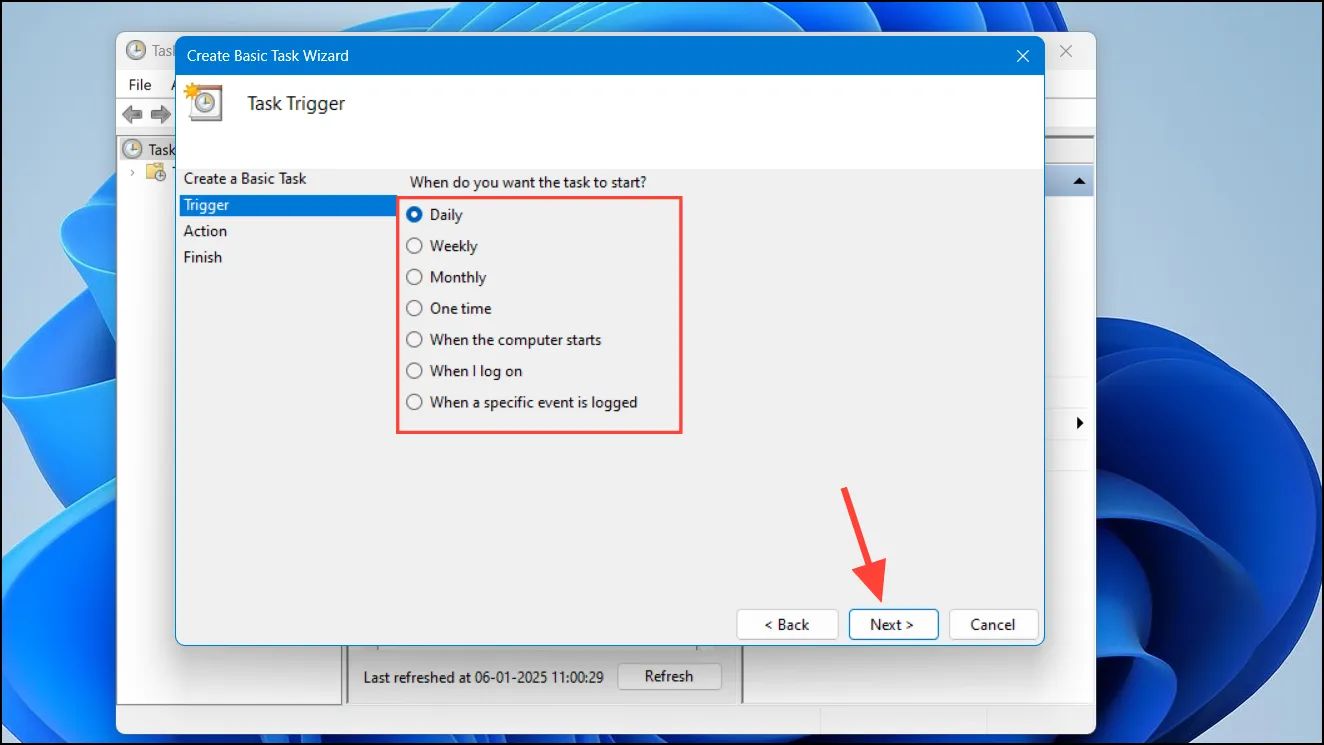
- Still inn starttidspunkt og dato for den planlagte avslutningen. Sørg for at du velger mellom AM og PM hvis du bruker et 12-timers klokkeformat, og velg deretter «Neste».
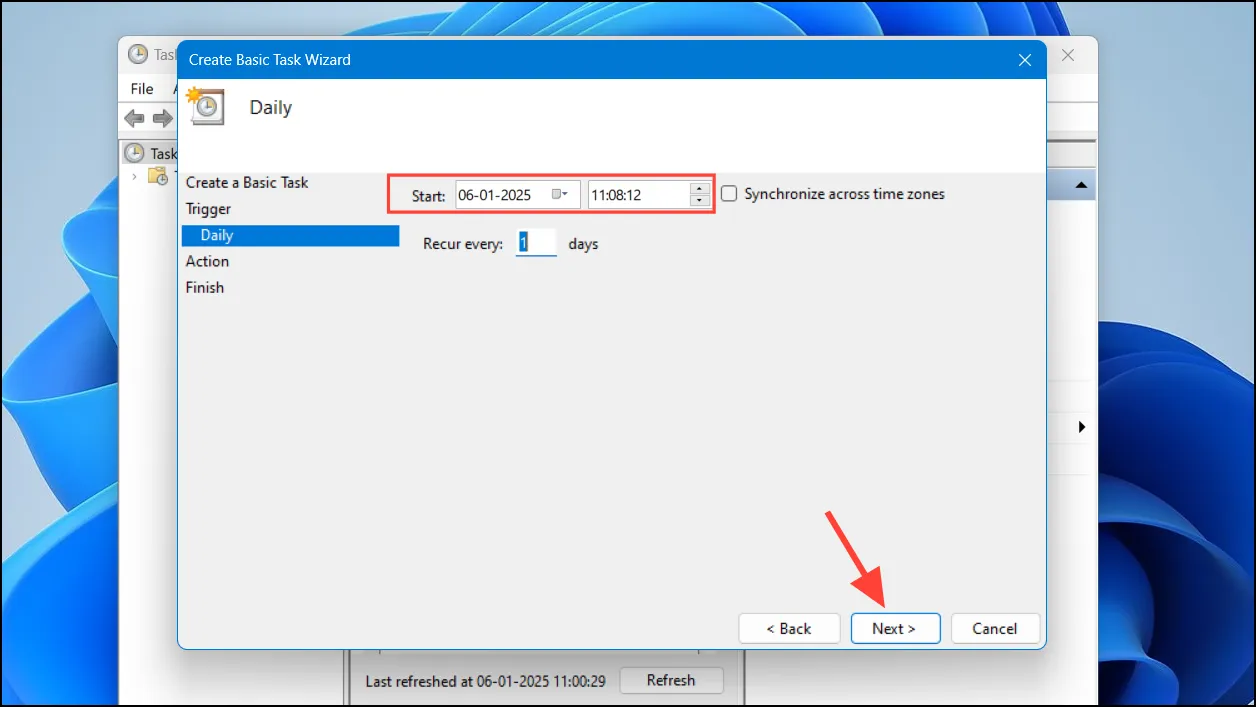
- Nå velger du «Start et program» på den påfølgende siden og klikker på «Neste».

- Trykk på «Bla gjennom»-knappen for å finne det nødvendige programmet eller skriptet for å utføre avslutningen.
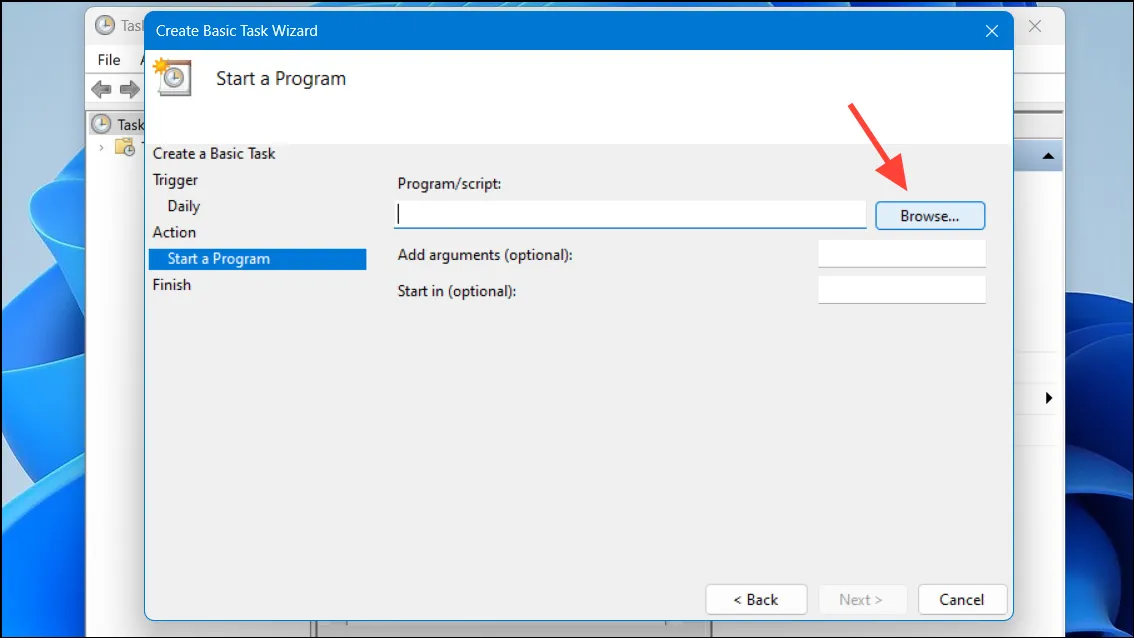
- Velg
shutdown.exefra den åpnede katalogen, og klikk «Åpne».
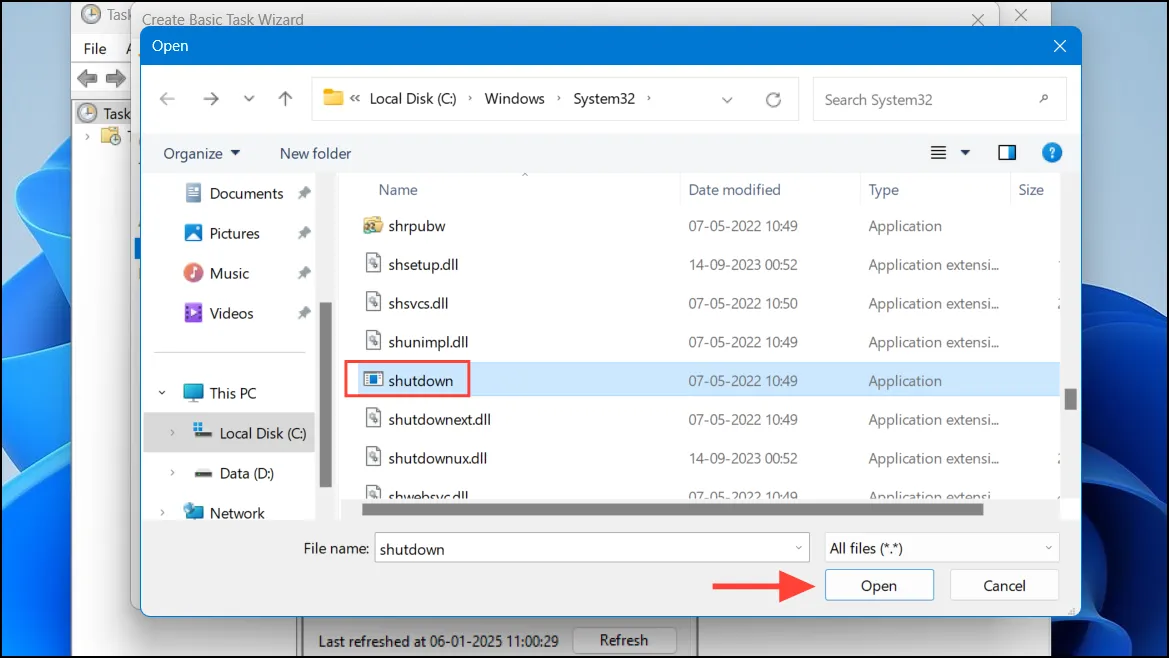
- I «Legg til argumenter»-feltet skriver du
-sfor å spesifisere avslutning og klikker på «Neste».
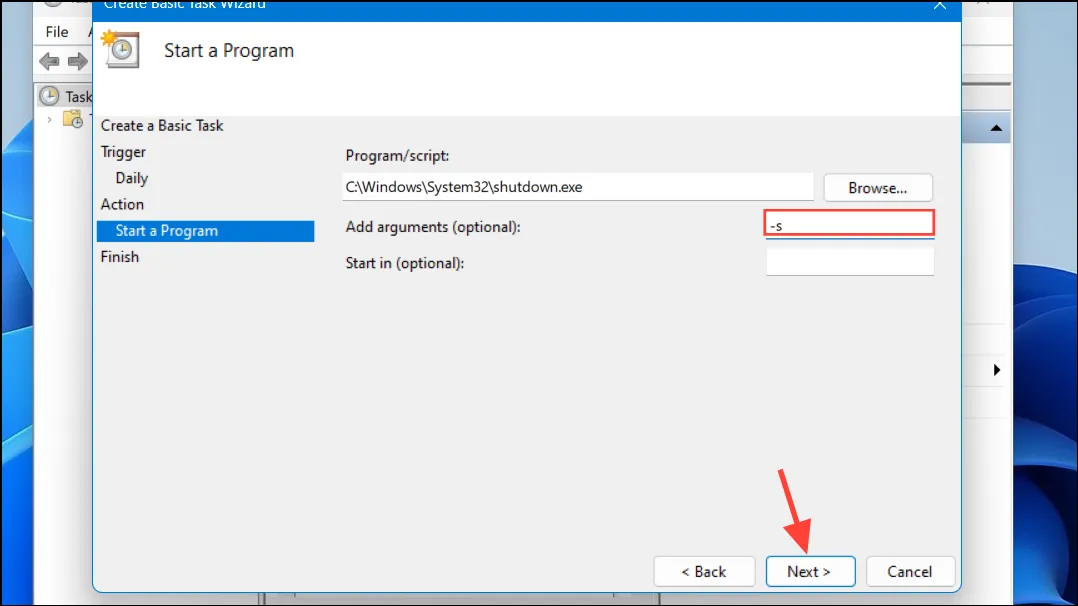
- Se gjennom oppgavekonfigurasjonen. Hvis du er fornøyd, klikker du på «Fullfør»-knappen for å fullføre automatiseringen.
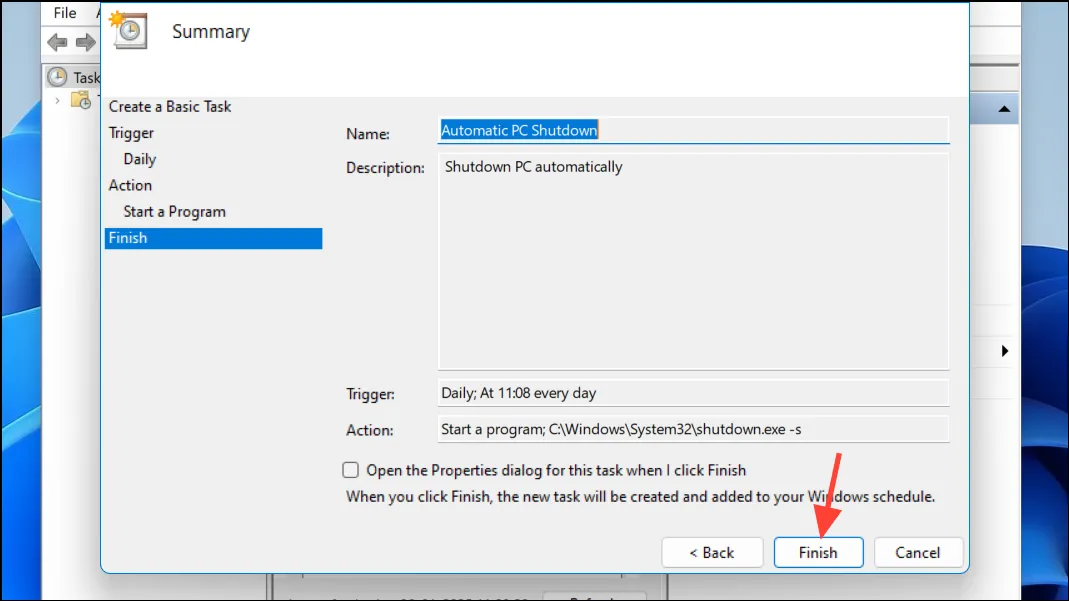
Verifiserer din automatiske avslutningsoppgave
Følg disse trinnene for å kontrollere oppgaven for å sikre at den planlagte avslutningen fungerer som den skal.
- Åpne Oppgaveplanleggeren på nytt og naviger til «Oppgaveplanleggerbibliotek» på venstre sidefelt.
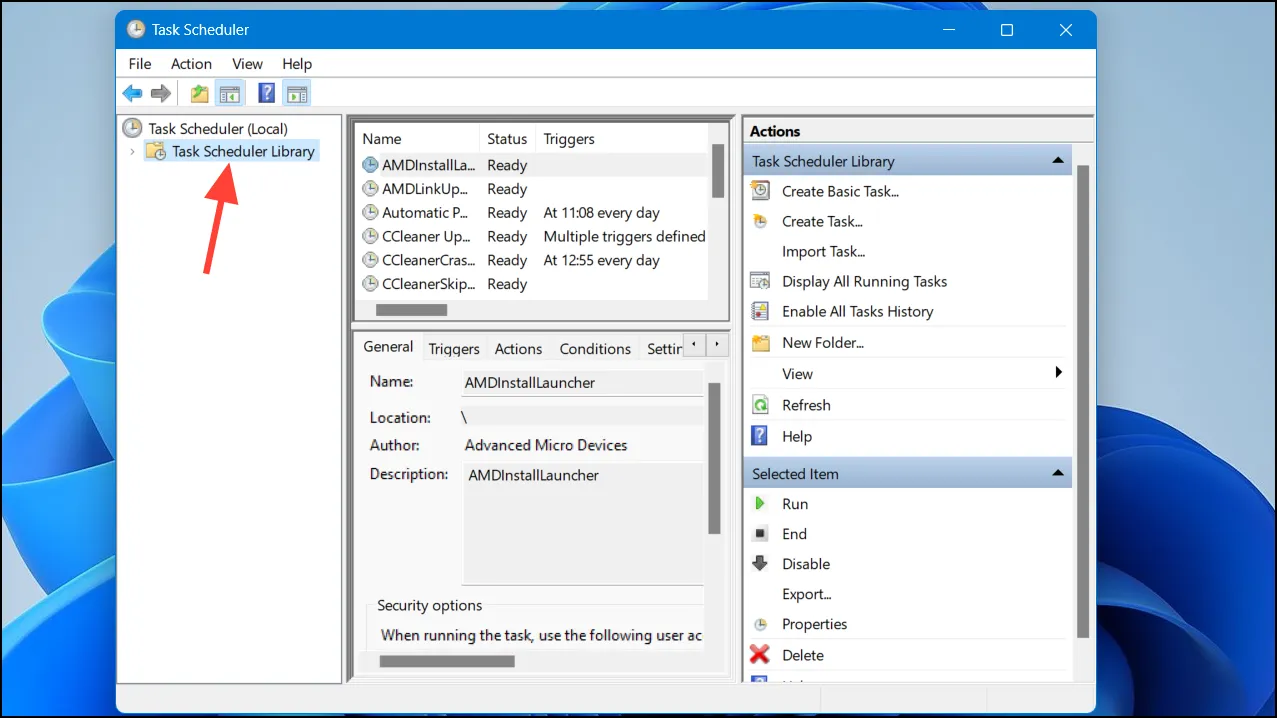
- Finn oppgaven din ved å skanne listen. Når du er funnet, klikker du på den, og klikker deretter på «Kjør»-knappen for å utføre oppgaven.
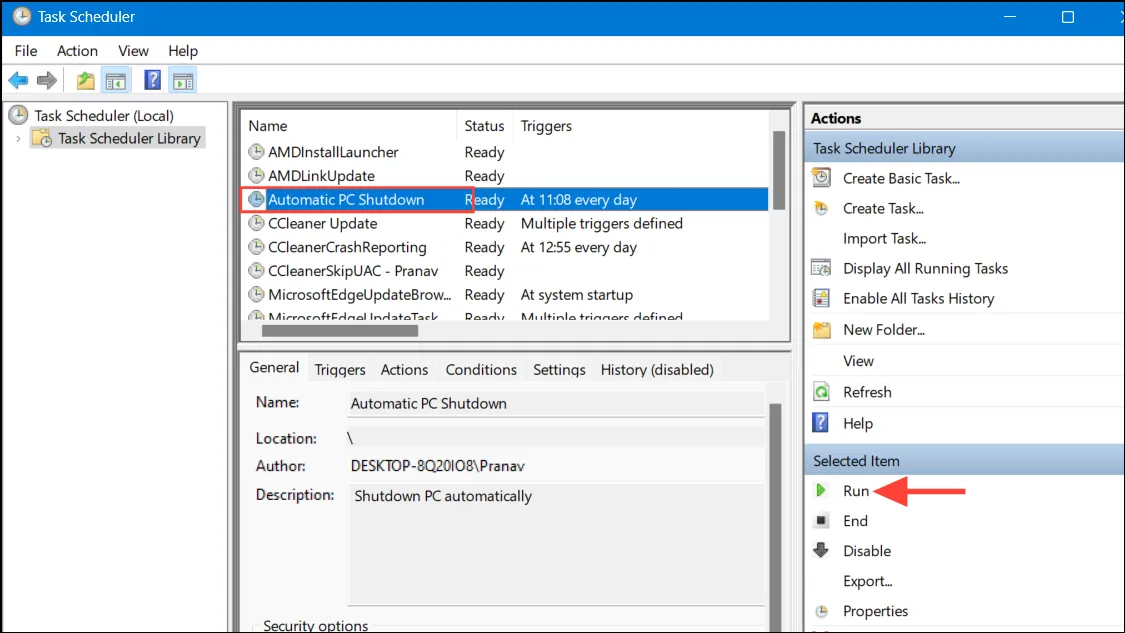
- Etter noen sekunder vil du motta et varsel som bekrefter at PC-en din vil slå seg av. Husk å lagre arbeidet ditt før denne handlingen.
Viktige hensyn
- I tillegg til Task Scheduler, kan du bruke Windows PowerShell eller Command Prompt for en engangsavslutning, som er effektiv for umiddelbare behov.
- Windows Power Options tilbyr også muligheten til å sette opp automatiske avslutninger etter en periode med inaktivitet.
- Din planlagte avslutning vil skje selv om applikasjoner kjører, så sørg for at alt viktig arbeid er lagret og lukket for å unngå tap av data.
- Hvis du trenger å avbryte automatiske avstengninger, er det enkelt å slette den planlagte oppgaven fra Task Scheduler når du vil.
Ofte stilte spørsmål
1. Hva skjer hvis jeg har ulagret arbeid åpent når nedleggelsen skjer?
Hvis du har ulagret arbeid, vil det gå tapt ettersom avslutningen vil tvinge til å lukke alle applikasjoner uten å be om lagring. Sørg alltid for å lagre filene dine før planlagt tid.
2. Kan jeg endre tidsplanen når jeg har satt den?
Ja! Du kan enkelt endre den planlagte oppgaven din ved å åpne Task Scheduler, finne oppgaven din og redigere de forskjellige parameterne som frekvens, tid og mer.
3. Finnes det alternative metoder for å slå av PC-en min i tillegg til Task Scheduler?
Absolutt! Du kan bruke innebygde Windows Power Options eller lage et avslutningsskript via kommandoprompt eller PowerShell for mer umiddelbare avslutningsbehov.
Legg att eit svar